
학습내용
- 디버깅 개요
- 디버깅 수행
학습목표
- 디버깅의 기본 개념에 대해 설명할 수 있다.
- 각 개발환경별 디버깅 방법을 사용할 수 있다.
디버깅 개요
1. 정의
1) 디버깅(Debugging)이란?
- 프로그래밍 과정 중에 발생하는 오류나 비정상적인 연산과 같은 버그를 찾고 수정하는 과정
- 버그(Bug)는 프로그램 과정 중에 발생하는 오류
(1) 오타로 인한 오류
(2) 문법적인 오류
(3) 논리적인 오류
(4) 잘못된 라이브러리 사용
(5) 시스템상의 한계로 인한 오류
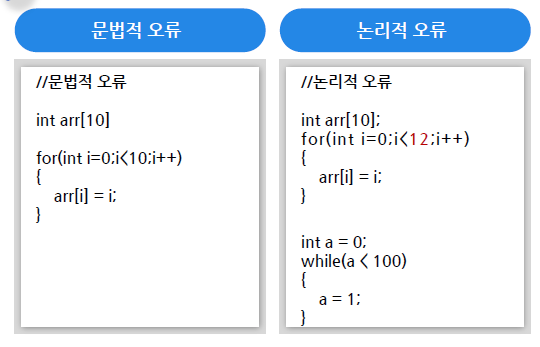
2. 디버거(Debugger)
1) 디버깅을 수행하는 프로그램 : Visual Studio, Code Blocks
2) 대부분의 IDE는 디버거를 내장
3) 수행기능
- 변수값 추적
- 중단점 지정
- 모듈 단위 실행
(1) 디버깅 방법
- 한 문장씩 수행
- 모듈 단위로 나누어서 수행
(2) 디버깅 프로그램

디버깅 수행하기
1. Visual Studio Debugging
1) 디버깅 순서
(1) 프로그램 오류가 발생한 곳이라고 의심되는 부분에 중단점을 설정하기
(2) '디버깅 시작' 누르기
(3) 프로그램이 실행되다가 중단점을 만나면 그 부분에서 멈추기
(4) 'F11'키로 한 줄씩 실행하면서 아래 '자동'창의 변수값 확인 및 오류 찾기
(5) 'Shift + F5'로 디버깅을 종료하고 오류 수정하기
2) 프로그래밍

3) 단축키
- F5 : 디버깅 시작/계속
- F9 : 중단점 설정/해제
- F11 : 한 문장씩 수행
- Shift + F5 : 디버깅 중지
- F10 : 프로시져 단위 실행
- F4 : 컴파일 오류 확인
2. DEV C++ Debugging 1) 디버깅 순서
(1) 프로그램 오류가 발생한 곳이라고 의심되는 부분에 중단점을 설정하기 : 라인 번호 클릭
(2) [debug] 탭에서 'debug' 를 클릭하기
(3) 프로그램이 실행되다가 중단점을 만나면 그 부분에서 멈추기
(4) 'F7'키로 한 줄씩 실행하면서 변수값 확인 및 프로그램 실행 화면에서 오류 찾기
- 마우스를 변수값에 위치하여 확인
- 변수값 추적 : [변수값 감시 추가]
(5) [Stop Excution] 버튼을 눌러 디버깅 종류 및 오류 수정
3. Code Blocks Debugging
1) 디버깅 순서
(1) 프로그램 오류가 발생한 곳이라고 의심되는 부분에 중단점을 설정하기 : 라인 번호 우측 클릭
(2) [debug]탭에서 [start], [step into] 클릭하기
(3) 프로그램이 실행되다가 중단점을 만나면 그 부분에서 멈추기
(4) 'F7'키로 한 줄씩 실행하면서 프로그램이 실행된 화면에서 오류 찾기
(5) 변수 추적은 [debug]의 [debugging windows]-[watches]를 열어서 확인
(6) [stop debugging] 버튼을 눌러서 디버깅을 종료하고 오류를 수정
학습정리
1. 디버깅 개요
- 버그란 프로그래밍 과정 중에 발생하는 오류를 말함
- 디버깅(Debugging)은 프로그래밍 과정 중에 발생하는 오류나 비정상적인 연산과 같은 버그를 찾고 수정하는 과정
- 디버깅은 모듈 단위로도 디버깅을 할 수 있음
2. 디버깅 수행하기
- 대부분의 IDE는 디버깅 기능을 내장하고 있음
- 디버깅을 시작 후 필요에 따라 변수값을 지정하여 해당 변수의 변화되는 과정을 추적하는 것이 가능함
- 디버깅 시 중단점을 지정하여 특정 지점까지 문자을 수행하는 것이 가능함
'국비지원 학원 - JAVA기반 스마트앱 개발2021 > 프로그래밍 언어활용' 카테고리의 다른 글
| 라이브러리 (0) | 2021.08.01 |
|---|---|
| 애플리케이션 최적화 (0) | 2021.08.01 |
| 프로그래밍 언어별 특성 (0) | 2021.07.31 |
| 애플리케이션 구현 (0) | 2021.07.31 |
| 전처리기 (0) | 2021.07.31 |
댓글
이 글 공유하기
다른 글
-
라이브러리
라이브러리
2021.08.01 -
애플리케이션 최적화
애플리케이션 최적화
2021.08.01 -
프로그래밍 언어별 특성
프로그래밍 언어별 특성
2021.07.31 -
애플리케이션 구현
애플리케이션 구현
2021.07.31